3 sfaturi pentru ca MP4 să nu se joace în Google Drive
Google Drive este un serviciu de colaborare nativ în cloud care vă permite să faceți backup și să accesați toate fișierele dvs. de pe orice dispozitiv și oriunde. Vă oferă stocare gratuită de 15 GB, partajată pe Google Drive, Gmail și Google Foto pentru a stoca toate tipurile de date. Puteți încărca fișiere MP4 pe Google Drive și apoi le puteți reda direct pe el.
În general, puteți cu ușurință redați MP4 în Google Drive făcând dublu clic pe el. Cu toate acestea, există unele MP4 care nu se joacă în erorile Google Drive, cum ar fi Acest videoclip nu poate fi redat sau Hopa! A apărut o problemă la redarea acestui videoclip.

Dacă nu poți redați fișiere MP4 în Google Drive cu modul regulat. Vă puteți baza pe celelalte 3 metode de mai jos pentru a reda videoclipurile dvs. Google Drive.
Partea 1. Joacă MP4 în Google Drive cu o fereastră nouă
Când doriți să redați MP4 în Google Drive, puteți face dublu clic pe acesta pentru a începe redarea, cu playerul video încorporat. Cu toate acestea, dacă nu reușiți să redați fișiere MP4 cu această metodă, puteți alege să redați videoclipuri Google Drive într-o fereastră nouă.
Pasul 1. Deschideți Google Drive și găsiți videoclipul MP4 pe care doriți să îl urmăriți. Faceți clic dreapta pe el și selectați previzualizare.
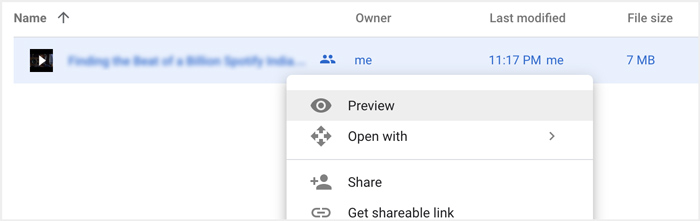
Pasul 2. Acum puteți crea meniul făcând clic pe cu trei puncte pictogramă din colțul din dreapta sus. Din lista derulantă, alegeți Deschide într-o fereastră nouă opțiune.

După toate operațiunile dvs., fișierul MP4 din Google Drive va fi redat într-o fereastră nouă. Puteți verifica dacă acest videoclip poate fi redat normal.
Partea 2. Eliminați conturile pentru a reda fișiere MP4 în Google Drive
În unele cazuri, fișierele MP4 care nu sunt redate în eroarea Google Drive sunt cauzate de mai multe conturi Google. Deci, puteți încerca să eliminați câteva conturi nedorite pentru a remedia problema.
Pasul 1. Pentru a vă deconecta de la conturile nedorite, puteți accesa contul dvs. Cont Google pe site-ul Google. Îl puteți localiza în colțul din dreapta sus. Faceți clic pe profilul dvs. și verificați toate conturile Google de acolo.
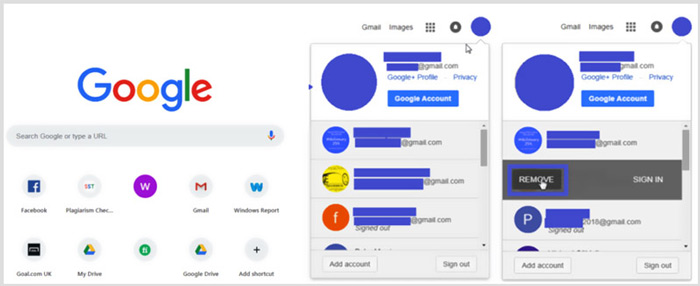
Pasul 2. Găsiți contul nedorit și apoi alegeți Elimina buton. Aici puteți păstra un singur cont util conectat. După aceea, puteți reîmprospăta site-ul Google și apoi reveni la Google Drive. Găsiți fișierul MP4 pe care doriți să îl urmăriți și redați-l.
Partea 3. Conversia videoclipului pentru a reda MP4 în Google Drive
Chiar dacă Google Drive acceptă formatul MP4, atunci când fișierele dvs. MP4 nu pot fi redate în Google Drive, ar trebui să verificați dimensiunea fișierului video, rezoluția și alte elemente conexe. Pentru a vă converti videoclipul într-un fișier acceptat de Google Drive, vă puteți baza pe profesionist Video Converter Ultimate. Este capabil să convertească orice fișier video și audio fără pierderi de calitate.
- 1. Convertiți orice fișier video, inclusiv MP4 în fișier acceptat de Google Drive, de înaltă calitate.
- 2. Convertiți videoclipuri HD și SD de 8K / 5K / 4K, 1080p / 720p în peste 500 de formate precum MP4, MOV, AVI, FLV, MP3, FLAC, AAC și multe altele.
- 3. Editați videoclipuri, reglați efectele, îmbunătățiți calitatea, comprimați videoclipurile, editați informațiile ID3 și creați GIF-uri cu aplomb.
- 4. Tehnologie de accelerare hardware fără precedent pentru a oferi o viteză de conversie super-rapidă.
Descărcare gratuităPentru Windows 7 sau o versiune ulterioarăDescărcare sigură
Descărcare gratuităPentru MacOS 10.7 sau o versiune ulterioarăDescărcare sigură
Pasul 1. Pentru a converti fișierul video în fișierul acceptat de Google Drive, trebuie mai întâi să instalați gratuit acest convertor pe computer. Puteți face dublu clic pe butonul de descărcare al acestuia și apoi urmați instrucțiunile pentru a face acest lucru.
Pasul 2. Deschideți acest instrument de conversie video Google Drive și utilizați-l Convertor caracteristică. Faceți clic pe mare + sau pe Adăugați fișiere pentru a încărca fișierele dvs. MP4.

Pasul 3. Formatul de ieșire va fi setat ca MP4 în mod implicit. Puteți face clic pe acesta pentru a selecta un alt format adecvat.

În acest pas, vi se permite să faceți clic pe Profil personalizat pictogramă pentru a personaliza mai multe setări.

Pasul 4. După toate aceste operații, puteți face clic pe Conversia tuturor pentru a porni conversia video. Înainte de a efectua conversia, puteți redenumi fișierul de ieșire, selectați un dosar de destinație corect, editează videoclipul și reglați imaginea și efectele sonore.
Partea 4. Întrebări frecvente despre redarea fișierelor MP4 în Google Drive
Ce rezoluție video acceptă Google Drive?
Aveți permisiunea de a stoca și de a reda videoclipuri în Google Drive. Puteți face copii de rezervă pentru videoclipuri de orice rezoluție. Dar trebuie să știți că, rezoluția maximă de redare a Google Drive este 1920x1080.
De ce nu pot reda videoclipuri în Google Drive?
Multe motive diferite vor face ca videoclipurile să nu fie redate în Google Drive. Un motiv principal este formatul video neacceptat. De asemenea, alți factori, cum ar fi browserul învechit, viteza redusă a internetului, rezoluția video mai mare, dimensiunea mai mare a fișierului, setările de securitate ale routerului și plug-in-urile terțe și așa mai departe vor provoca probleme de redare a videoclipului Google Drive.
Unde să îmi gestionez contul Google?
Google vă permite să adăugați și să utilizați unul sau mai multe conturi. Când doriți să vă gestionați contul (conturile) Google, puteți deschide browserul Chrome și faceți clic pe pictograma Contului dvs. Google din partea dreaptă sus. Din meniul derulant, faceți clic pe butonul Gestionați contul dvs. Google.
Cum pot încărca MP4 pe Google Drive?
Pentru a încărca fișiere, inclusiv videoclipuri MP4 pe Google Drive, puteți face clic pe pictograma Nou din stânga sus, apoi selectați Încărcare fișier sau Încărcare folder pentru a adăuga fișierele la acesta.
Concluzie
Google Drive oferă o modalitate convenabilă de backup, gestionare și vizualizare a tuturor tipurilor de fișiere. Această postare a vorbit în principal despre 3 sfaturi pentru unele erori de redare video Google Drive. Sper că poți mai bine redați MP4 în Google Drive după ce ați citit această pagină.



 Video Converter Ultimate
Video Converter Ultimate Screen Recorder
Screen Recorder



